متى تستخدم وظيفة Excel DAY
يمكن استخدام وظيفة Excel DAY عندما تريد الحصول على قيمة تاريخ (النطاق من 1 إلى 31) من تاريخ محدد.
ماذا يعود
تقوم بإرجاع قيمة بين 0 و 31 بناءً على التاريخ المستخدم كمدخل.على سبيل المثال ، ستُرجع قيمة تاريخ بين 2 و 0 لشهر فبراير.
بناء الجملة
= DAY (الرقم التسلسلي)
معلمات الإدخال
- رقم سري:إنه الرقم التسلسلي للتاريخ الذي تريد الحصول على قيمة التاريخ فيه.يمكن أن يكون هذا ناتجًا عن دالة ، أو مرجع خلية يحتوي على قيمة تاريخ ، أو يتم إدخاله يدويًا.
ملاحظات تكميلية
- بالإضافة إلى الأرقام التسلسلية ، يمكن لوظيفة DAY أيضًا معالجة التواريخ التي تم إدخالها:
- نتائج بعض الوظائف الأخرى.
- التاريخ الذي تم إدخاله كنص في وظيفة DAY (محاط بعلامات اقتباس مزدوجة).
- التاريخ المخزن في الخلية كنص.
- يمكن لـ Excel التعامل فقط مع التواريخ التي تبدأ من 1900 يناير 1 (لنظام التشغيل Windows) و 1 (لنظام التشغيل Mac).
وظيفة Excel DAY - مثال
فيما يلي أربعة أمثلة لاستخدام وظيفة Excel DAY.
مثال 1: احصل على قيمة اليوم باستخدام الرقم التسلسلي
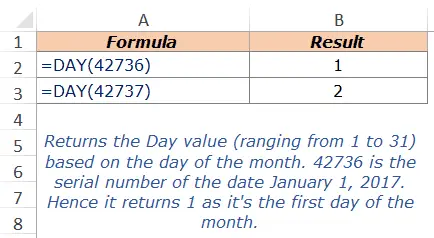
في المثال أعلاه ، تأخذ وظيفة Excel DAY 42736 كمدخل.42736 هو الرقم التسلسلي لتاريخ 2017 يناير 1.نظرًا لأنه يمثل اليوم الأول من الشهر ، ترجع الدالة DATE 1.
مثال 2: احصل على قيمة DAY باستخدام التاريخ في الخلية
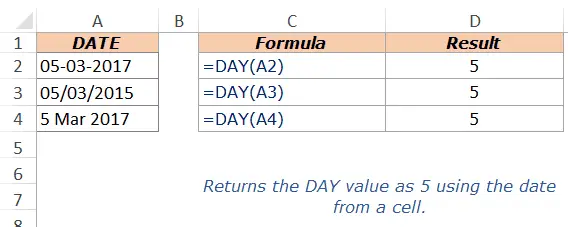
في المثال أعلاه ، تأخذ الدالة DAY قيمة الخلية من خلية وتُرجع عدد الأيام في الشهر للتاريخ المحدد.لاحظ أنه سيتم إرجاع #VALUE إذا كنت تستخدم تنسيق تاريخ لم يتعرف عليه Excel!خطأ.
مثال 3: احصل على قيمة DAY للتاريخ الحالي
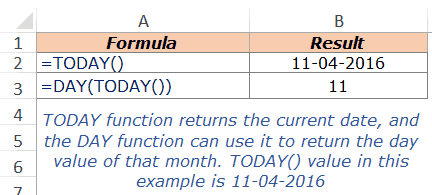
يمكنك بسهولة الحصول على قيمة التاريخ الحالي باستخدام وظيفة TODAY كمدخل.ترجع الدالة TODAY التاريخ الحالي ، ويمكن للدالة DAY استخدامها لإرجاع قيمة التاريخ للشهر.
في المثال أعلاه ، تُرجع الدالة TODAY 11 .04 (وهو التاريخ الحالي وقت كتابة هذا البرنامج التعليمي).تأخذ الدالة DAY قيمة TODAY كمدخل وترجع 11.
مثال 4: احصل على اليوم الأول من الشهر
يمكنك استخدام وظيفة Excel DAY للحصول على اليوم الأول من الشهر لتاريخ محدد.

في المثال أعلاه ، يحتوي التاريخ الموجود في A2 (15-03-2017) على قيمة تاريخ تبلغ 15.نظرًا لأنه يتم تخزين التواريخ كأرقام تسلسلية في Excel ، عندما نطرح قيمة DAY من التاريخ ونضيف 1 ، فإنها تُرجع اليوم الأول من الشهر للتاريخ المحدد.
لاحظ أنه تم تنسيق التواريخ في D2 و D3 كتواريخ.عند استخدام هذه الصيغة ، قد تحصل على رقم تسلسلي (على سبيل المثال ، 2017 بتاريخ 3 مارس 1).ثم يمكنك ببساطة تنسيقه كتاريخ.
يمكن أيضًا استخدام نفس المنطق للعثور على اليوم الأخير من الشهر السابق.في هذه الحالة ، يمكنك استخدام الصيغة التالية (مع الأخذ في الاعتبار أن التاريخ موجود في الخلية A2):
= A2-DAY (A2)
وظائف Excel الأخرى المفيدة:
- وظيفة Excel HOUR: يمكنك استخدامها عندما تريد الحصول على قيمة HOUR الصحيحة من القيمة الزمنية المحددة.تقوم بإرجاع قيمة بين 0 (12:00 ص) و 23 (11:00 م) بناءً على قيمة الوقت المستخدمة كمدخلات
- وظيفة Excel MINUTE: يمكنك استخدامها عندما تريد الحصول على MINUTE قيمة عدد صحيح من قيمة زمنية محددة.تقوم بإرجاع قيمة بين 0 و 59 بناءً على قيمة الوقت المستخدمة كمدخلات.
- وظيفة Excel NOW: يمكن استخدامها للحصول على قيمة التاريخ والوقت الحالية.
- وظيفة Excel SECOND: يمكن استخدامها للحصول على القيمة الصحيحة للثواني من القيمة الزمنية المحددة.تقوم بإرجاع قيمة بين 0 و 59 بناءً على قيمة الوقت المستخدمة كمدخلات.
قد تعجبك أيضًا برامج Excel التعليمية التالية:
- قم بإنشاء تقويم عطلة في Excel.
- قالب حاسبة الجدول الزمني في Excel.
- قالب تقويم Excel.
- كيفية إدراج التاريخ والطابع الزمني تلقائيًا في Excel.
- احسب عدد الأيام بين تاريخين.




